Slik Endrer Proofing Language i Office 2010 fra AmEng (US) til BrING (UK)

 Microsoft Office, programvaren, er litt som Kontoret, de TV-show: Det er en britisk versjon og en amerikansk versjon (faktisk er det også en fransk, tysk, israelsk og chilensk versjon). Alle vitser til side, hvis du noen gang finner deg selv å skrive for et amerikansk publikum, men korrekturbeiding ved hjelp av standard U.S. Word 2010-ordboken, kommer du til å få langt mer røde skarpe linjer enn du fortjener. Eller la oss si at du skriver en rapport i AmEng, men du citerer et papir som er publisert i USA. Igjen, du kommer til å få feil stavekontroll hits. Slik løser du det på en dokument-for-dokument basis.
Microsoft Office, programvaren, er litt som Kontoret, de TV-show: Det er en britisk versjon og en amerikansk versjon (faktisk er det også en fransk, tysk, israelsk og chilensk versjon). Alle vitser til side, hvis du noen gang finner deg selv å skrive for et amerikansk publikum, men korrekturbeiding ved hjelp av standard U.S. Word 2010-ordboken, kommer du til å få langt mer røde skarpe linjer enn du fortjener. Eller la oss si at du skriver en rapport i AmEng, men du citerer et papir som er publisert i USA. Igjen, du kommer til å få feil stavekontroll hits. Slik løser du det på en dokument-for-dokument basis.Trinn 1
Skape en Nytt Word-dokument, eller åpne et eksisterende dokument med AmEng / BrEng-tekst.
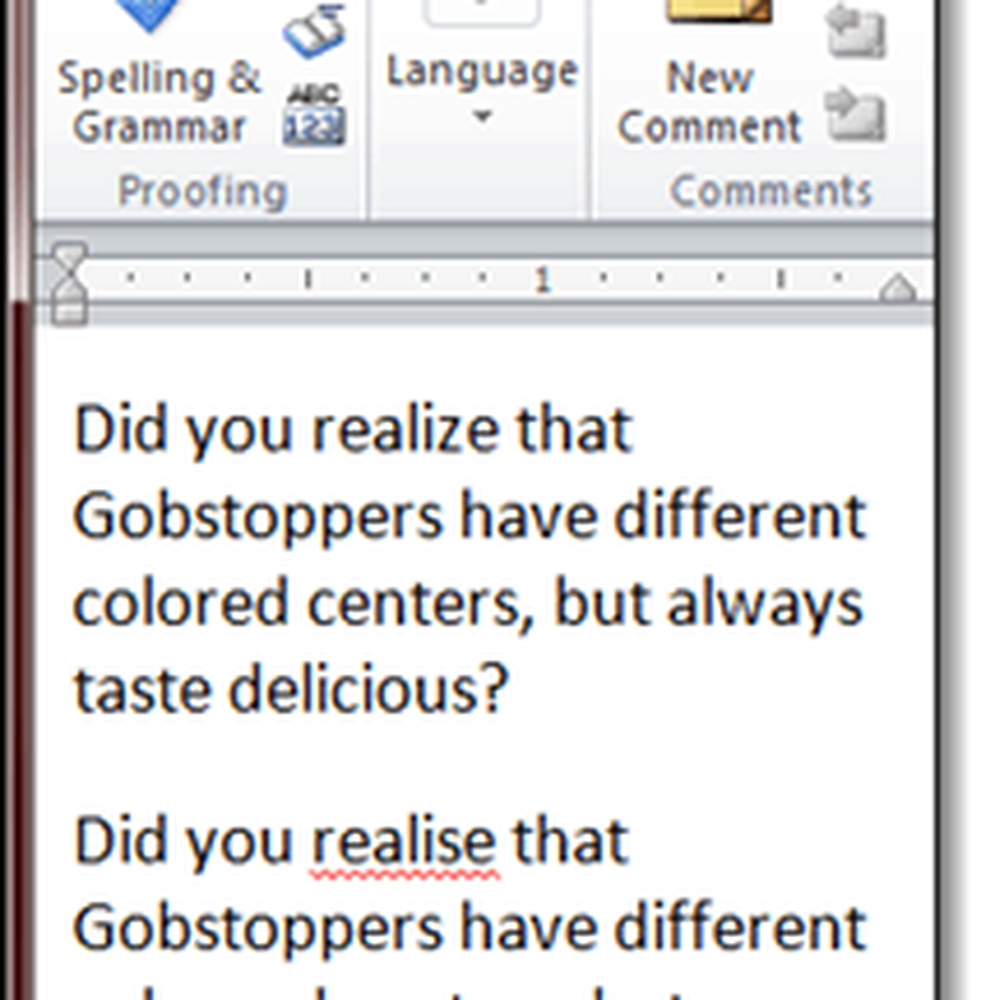
Steg 2
Å velge teksten du vil endre korrektursspråket til. Hvis du vil endre hele dokumentet, trykker du på CTRL - A for å velge alt.
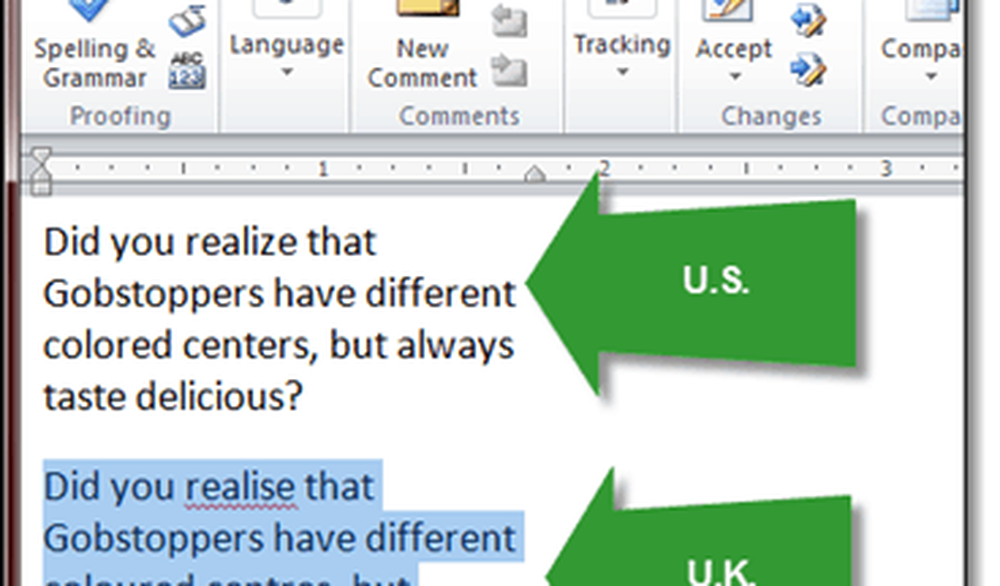
Trinn 3
Fra Anmeldelse bånd, Klikk Språk> Angi bevisspråk ...

Trinn 4
Velge Engelsk (U.K..) eller Engelsk (OSS.) og Klikk OK. Du kan selvsagt også velge et annet språk her, inkludert engelsk (Canada) og andre versjoner av engelsk.
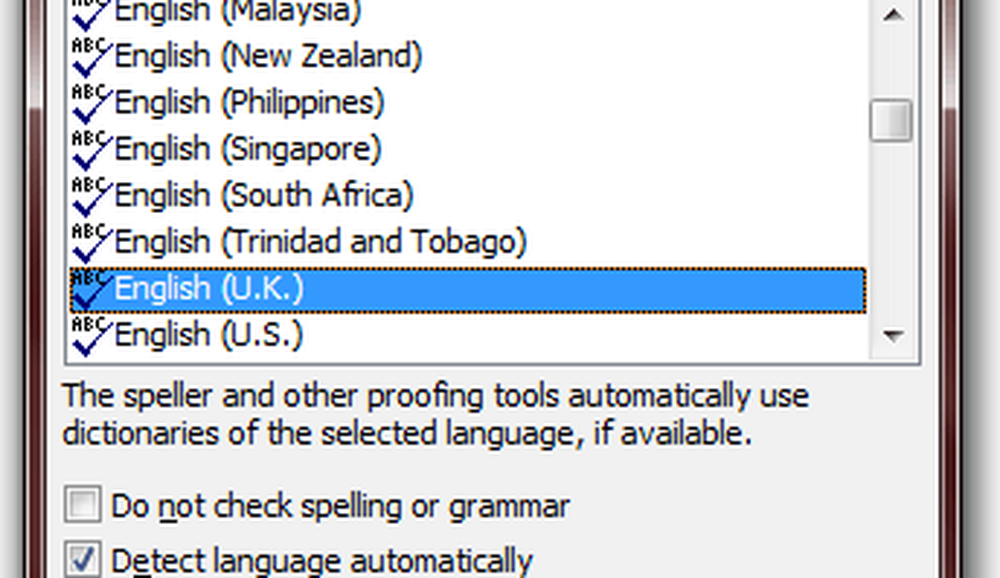
Trinn 5
Gjenta dette for hver del av ditt Word-dokument som bruker et annet språk. Hvis du vil endre alle dokumenter til det valgte språket, Klikk Satt som standard.
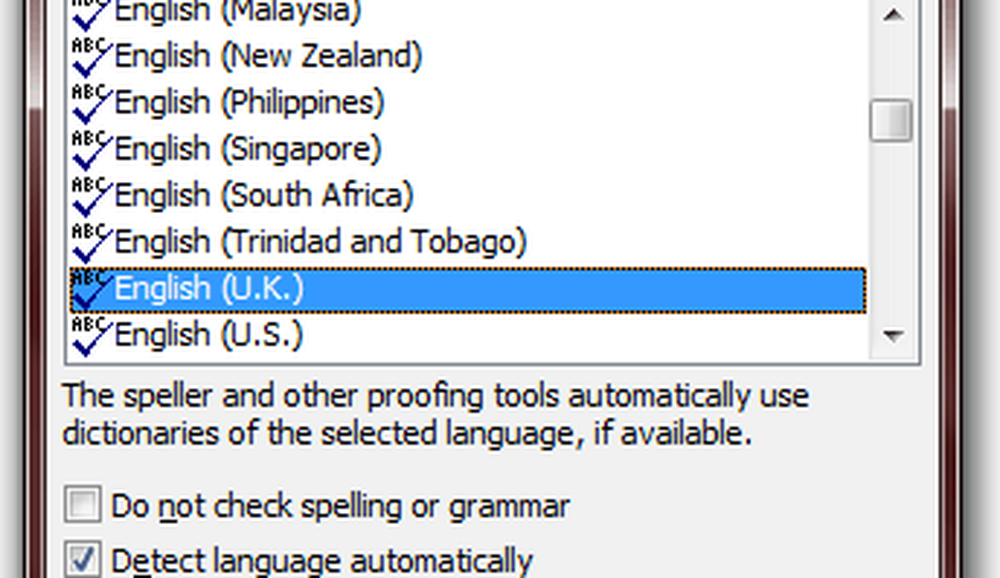
Det burde gjøre trikset.
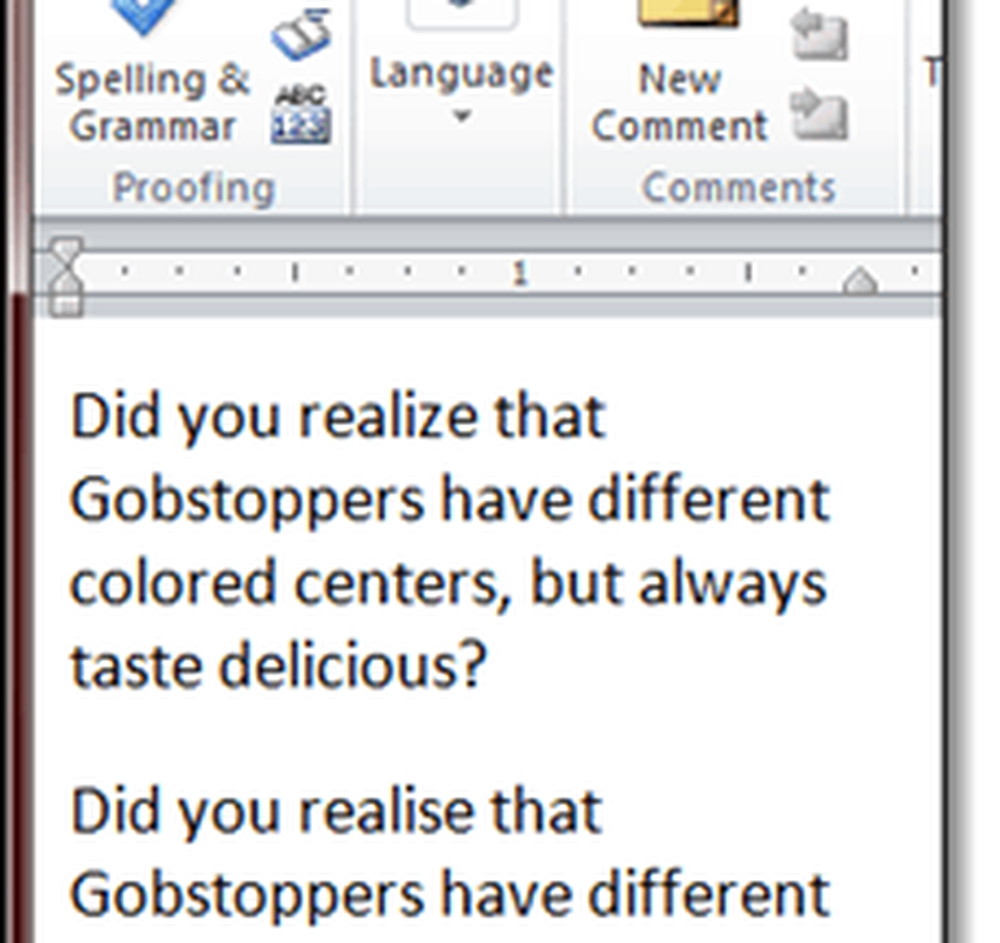
For en mer grundig veiledning om å sette opp flere ordbøker i Office 2010, sjekk ut denne tidligere opplæringen av grooveDexter: Slik legger du til flere språk til Office 2010.



